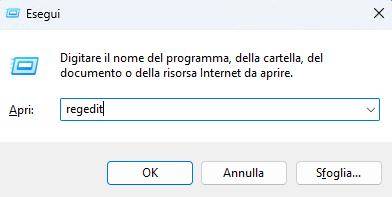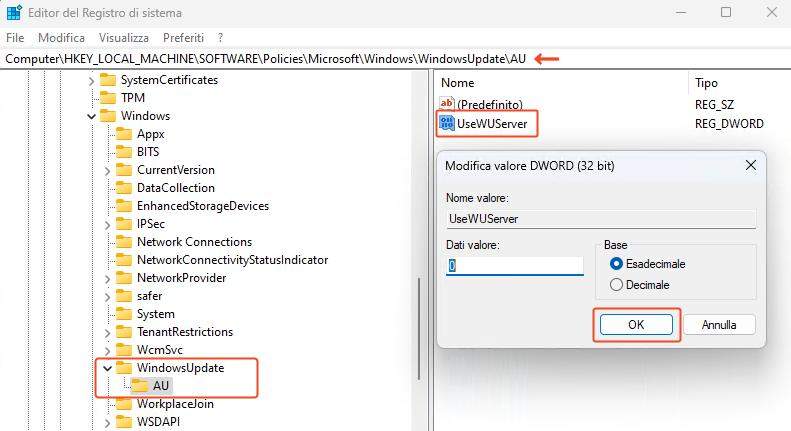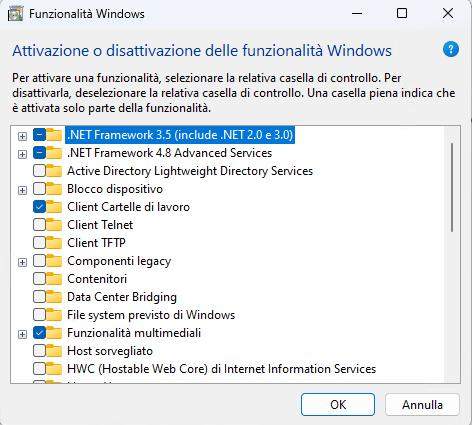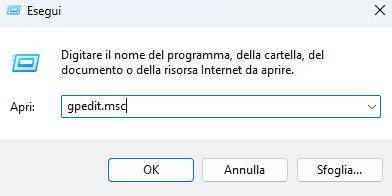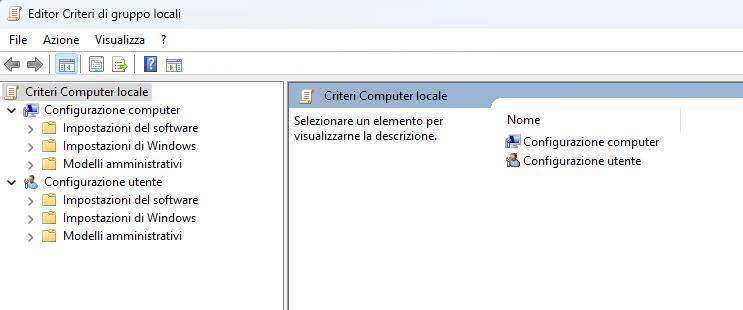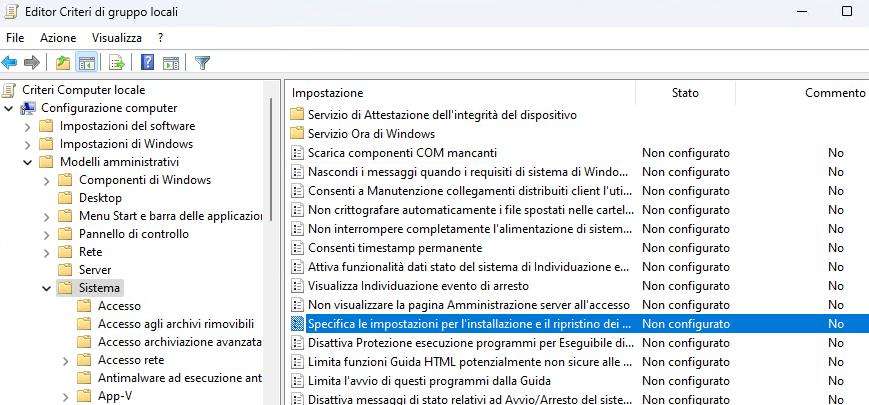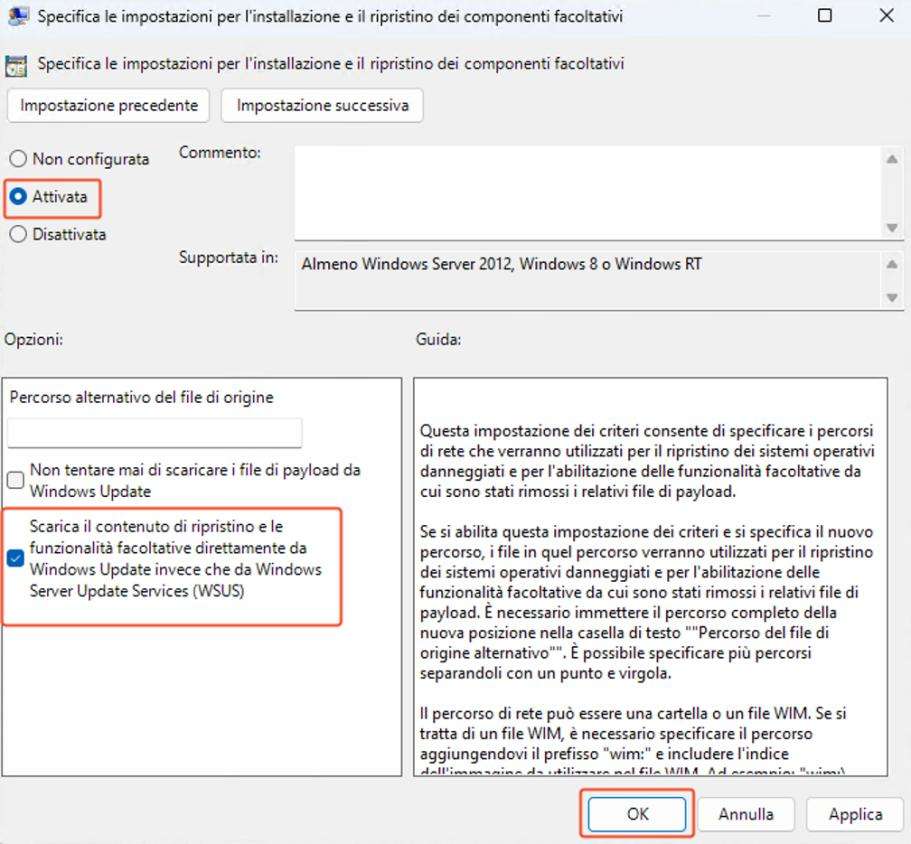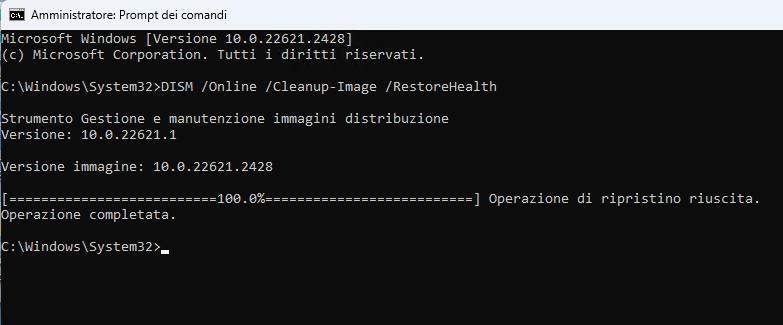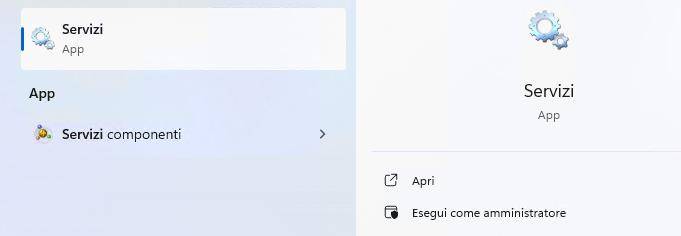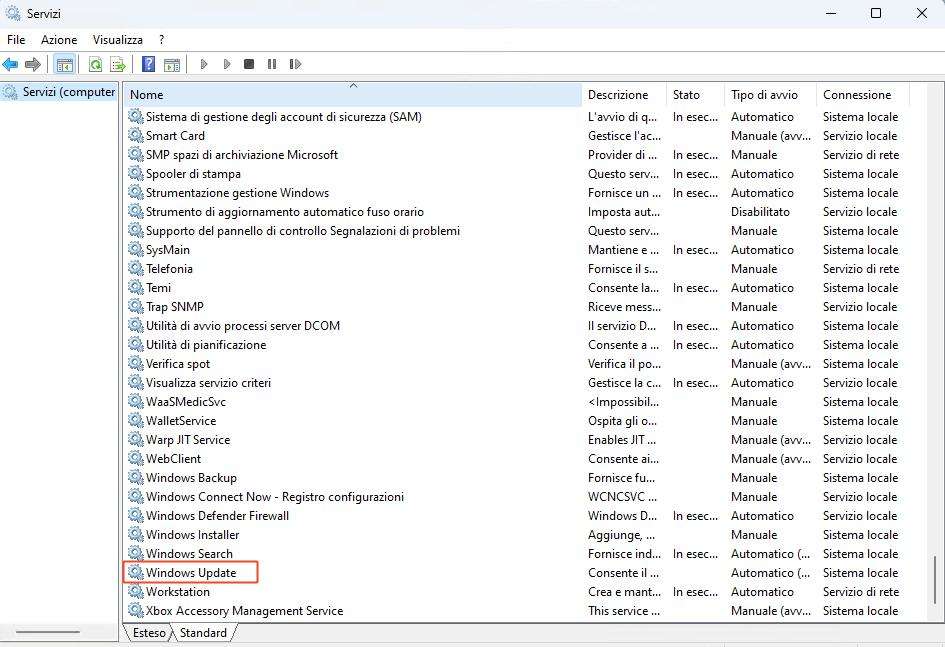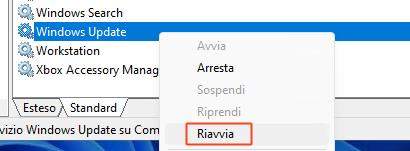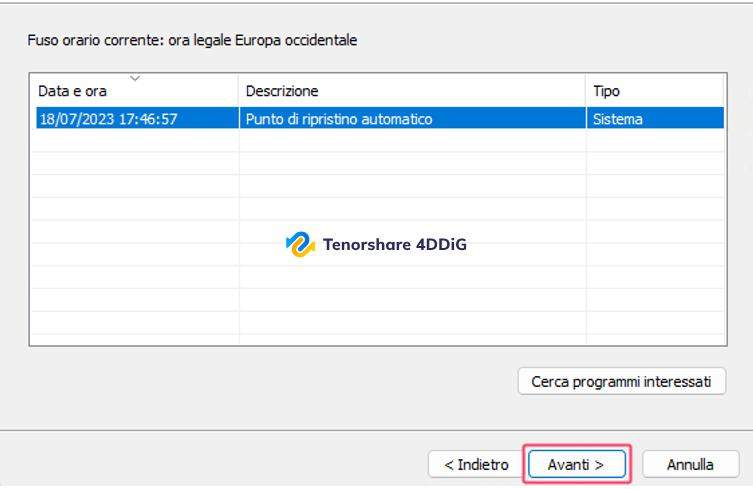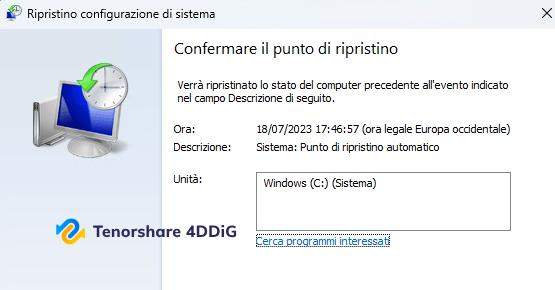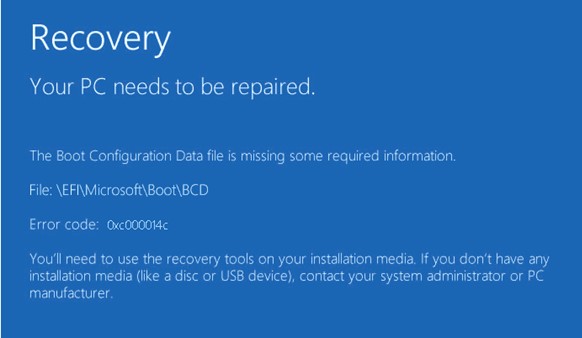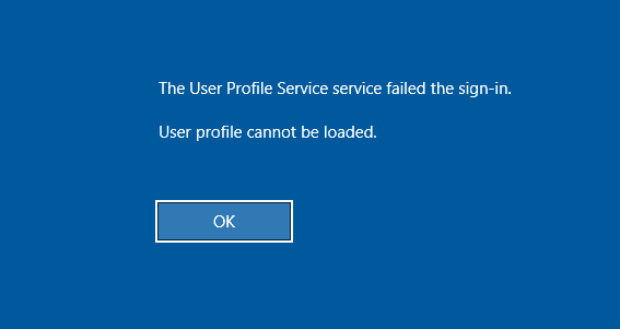Come correggere il codice di errore 0x800f0954 su Windows 10/11?
Quando installi o aggiorni Windows 10 o 11, viene automaticamente incluso il componente .NET Framework 4.8, una versione recente e migliorata rispetto alla precedente. Tuttavia, alcune applicazioni Windows potrebbero ancora richiedere il vecchio .NET Framework 3.5, ormai obsoleto. Tentando di attivarlo, potresti ricevere il codice di errore 0x800f0954, il quale può causare problemi più o meno seri al sistema e ai file stessi. In questa guida, esploreremo le cause di questo errore e ti forniremo soluzioni pratiche per risolverlo.

Parte 1: Introduzione al codice errore 0x800f0954.
Il codice di errore 0x800f0954 può comparire su Windows 10 e Windows 11 durante gli aggiornamenti o l'installazione di nuove funzionalità e componenti essenziali, tra cui i framework di vecchia generazione.
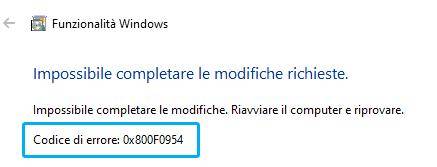
In particolare, in seguito ai recenti aggiornamenti di Windows (Autunno 2023), l'errore 0x800f0954 può verificarsi quando si tenta di attivare la versione 3.5 del Framework dalle impostazioni. Questo problema può causare notevoli disagi, specialmente per chi utilizza software non ancora aggiornato e compatibile con le ultime versioni del Framework 4.0. La necessità di gestire questa situazione con soluzioni mirate è fondamentale per garantire un corretto funzionamento del sistema e delle applicazioni.
Parte 2: Cause del codice di errore 0x800f0954.
È importante correggere il codice errore 0x800f0954 su Windows 11 o Windows 10 per evitare problemi al funzionamento di programmi, servizi e applicazioni del sistema operativo. Questo errore potrebbe potenzialmente portare a una corruzione del File System con conseguente perdita dei dati dal disco rigido o SSD.
Nello specifico, le cause principali dell’errore 0x800f0954 framework 3.5 .NET, includono:
- Se i criteri di gruppo sono configurati per impedire l'installazione di funzionalità facoltative, potrebbe verificarsi questo errore.
- I file di installazione della funzionalità potrebbero essere danneggiati o mancanti, il che potrebbe causare questo errore.
- Se il servizio Windows Update non è in esecuzione o se è danneggiato, potrebbe verificarsi questo errore.
Parte 3: Come correggere l’errore 0x800f0954.
L’errore 0x800f0954 è noto da oltre un decennio, e nel corso degli anni sono state individuate diverse soluzioni per risolverlo efficacemente. In questa sezione, abbiamo raccolto i 5 metodi che, secondo noi, sono più semplici, veloci e testati per correggere l’errore "net framework 3.5 0x800f0954".
Metodo 1: Disabilitare WSUS ed installare il Framework 3.5.
Una delle ragioni principali per cui ricevi l’errore 0x800F0954 durante l’installazione del .NET Framework 3.5 è la presenza del Windows Server Update Services (WSUS) nella tua rete. Se il server WSUS è attivato sul sistema, il Framework non può essere installato correttamente. La soluzione più semplice per risolvere il codice di errore 0x800F0954 è disabilitare temporaneamente il WSUS, installare il framework e successivamente riabilitare il server. Ecco come procedere:
-
Digitare Windows + R e nel campo Apri, digitare “Regedit”. Cliccare su “Ok” e ancora su “SI”.

- Accedere al percorso:
HKLM\SOFTWARE\Policies\Microsoft\Windows\WindowsUpdate\AU -
Cliccare due volte sulla chiave UseWUServer ed inserire il valore “0”. Infine, cliccare su “Ok”.
Nota: Se non è presente la voce "UseWUServer", è possibile aggiungerla facendo clic con il tasto destro del mouse nel registro di sistema e selezionando "Nuovo valore DWORD (32 bit)".

- Riavviare il PC.
-
Attivazione di .NET Framework 3.5.
Su Windows 11.
- Aprire il menu Start e cercare Impostazioni.
- Nell'app Impostazioni cercare "facoltativo" e selezionare “Funzionalità facoltative”.
-
Per aggiungere una funzionalità:
- Selezionare “Visualizza funzionalità” accanto a "Aggiungi una funzionalità facoltativa".
- Trovare la funzionalità Framework e selezionala.
- Seleziona “Avanti”.
- Esaminare l'elenco delle funzionalità selezionate e quindi cliccare su “Installa”.
Su Windows 10.
- Nella barra di ricerca di Windows cercare "app" e selezionare App e funzionalità.
- Selezionare Funzionalità > facoltative > Aggiungere una funzionalità.
- Selezionare la funzionalità Framework, e ancora “Installa”.

- L’ultimo passaggio è quello di riportare a 1 il valore della chiave UseWUServer. Per cui, ripeti la stessa procedura del Passo 3, ma sostituisci il valore “0” con “1”.
Metodo 2: Verificare i criteri di gruppo.
Altra soluzione semplice per correggere l’errore “0x800f0954 Windows Server 2019” consiste nel verificare che i criteri di gruppo non siano configurati per impedire l'installazione di funzionalità facoltative. Per fare ciò, segui questi passaggi:
- Premi Win + R sulla tastiera per aprire la finestra di dialogo Esegui.
-
Digita gpedit.msc e premi Invio o fai clic su OK. Questo aprirà l'Editor dei criteri di gruppo locali.

-
Espandi la sezione “Configurazione computer”.

- Fai doppio clic su Modelli amministrativi.
- Espandi la cartella Sistema.
-
Fai doppio clic su “Specifica le impostazioni per l'installazione e il ripristino dei componenti facoltativi”.

- Cliccare su “Attivata”.
-
Cliccare anche su “Scarica il contenuto di ripristino e le funzionalità facoltative…”

- Fai clic su “OK” per confermare.
Metodo 3: Ripristinare i file di installazione.
Se i file di installazione della funzionalità sono danneggiati o mancanti, puoi provare a ripristinarli. Per fare ciò, segui questi passaggi:
- Apri il Prompt dei comandi come amministratore.
-
Immetti il seguente comando e premi Invio:
DISM /Online /Cleanup-Image /RestoreHealth
Questo comando eseguirà la scansione del sistema alla ricerca di file danneggiati e li ripristinerà.
Metodo 4: Riavviare il servizio Windows Update.
Se il servizio Windows Update non è in esecuzione o è danneggiato, potresti ricevere l'errore "net framework 0x800f0954". In questo caso, una soluzione potrebbe essere tentare di riavviare il servizio Windows Update per provare a risolve il problema.
Per fare ciò, segui questi passaggi:
- Nel campo “Cerca” di Windows, digita “Servizi”.
-
Cliccare su “Esegui come amministratore”.

-
Scorri verso il basso e Individua il servizio Windows Update.

-
Fai clic con il pulsante destro del mouse sul servizio e seleziona “Riavvia”.

- Attendi che il servizio venga riavviato completamente.
Dopo aver riavviato il servizio Windows Update, prova nuovamente ad installare il .NET Framework 3.5 per vedere se l'errore 0x800f0954 è stato risolto.
Metodo 5: Ripristinare il sistema.
Se hai creato un punto di ripristino del sistema prima di riscontrare l'errore 0x800f0954 su Windows 10/11, puoi utilizzare questa opzione per ripristinare il sistema a uno stato precedente in cui il problema non era presente.
Per fare ciò, segui questi passaggi:
- Accedi al menu di ripristino di Windows.
- Seleziona "Opzioni avanzate".
-
Seleziona "Ripristino del sistema".

-
Seleziona un punto di ripristino precedente all'errore.

-
Segui le istruzioni sullo schermo per completare il ripristino del sistema.

- Concluso il ripristino, verifica se l’errore 0x800f0954 su Windows 10 (o Windows 11) è stato corretto.
Parte 4: Come recuperare i dati persi a causa dell'errore 0x800f0954.
Se l'errore 0x800f0954 ha causato la perdita di dati, puoi tentare di recuperarli utilizzando un software di recupero dati come 4DDiG Windows Data Recovery. Questo software completo è in grado di recuperare dati da diversi dispositivi, come dischi rigidi, unità flash USB, schede SD e dispositivi NAS. Supporta il recupero di vari tipi di file, tra cui foto, video, documenti, file audio e altro ancora.
Caratteristiche di Tenorshare 4DDiG:
- Recupero 100% di foto, video, documenti, e-mail e altri file persi dopo l'errore 0x800f0954.
- Funziona su HDD/SSD interni e dispositivi di archiviazione esterni.
- Interfaccia semplice e procedura guidata passo-passo.
- Recupero sicuro senza sovrascrivere i dati originali.
- Supporto completo per Windows e macOS.
- Eccellenti risultati e alta percentuale di file recuperabili.
Come Funziona 4DDiG Data Recovery?
-
Scarica e installa 4DDiG Windows Data Recovery sul PC con l’errore 0x800f0954.
DOWNLOAD GRATISDownload Sicuro
DOWNLOAD GRATISDownload Sicuro
-
Avvialo e seleziona la posizione da cui recuperare i file persi a causa dell’errore 0x800f0954. Quindi clicca su [Scansione].

-
Seleziona il tipo di file che desideri recuperare e clicca su [Scansiona Tipi di File Selezionati].

-
Attendi affinché 4DDiG completi la scansione per avere una panoramica completa delle opzioni disponibili.

-
Infine, seleziona i file che desideri recuperare e clicca su [Recupero].

FAQ
Domanda 1: Quali sono i sintomi dell'errore 0x800f0954?
- Il messaggio di errore "Impossibile installare la seguente funzione: [nome funzione]. Errore 0x800f0954".
- Impossibilità di installare un aggiornamento facoltativo, un componente di .NET Framework o di un'altra funzionalità di Windows.
- Windows non si avvia correttamente.
Domanda 2: Come posso prevenire l'errore 0x800f0954?
Esistono diversi modi per prevenire l'errore 0x800f0954:
- Mantenere aggiornati i driver del dispositivo.
- Eseguire regolarmente la scansione del sistema alla ricerca di malware.
- Evitare di installare software da fonti non attendibili.
Domanda 3: Come 4DDiG Windows Data Recovery protegge la privacy e la sicurezza dei dati durante il processo di recupero?
4DDiG Windows Data Recovery adotta avanzate misure di crittografia e protezione dei dati per garantire la privacy degli utenti. Tutte le informazioni recuperate sono trattate in modo confidenziale e non vengono condivise con terze parti. Inoltre, il software non modifica o sovrascrive i dati sul disco rigido durante il processo di recupero, garantendo l'integrità dei file originali.
Conclusioni
Come mostrato in questo articolo, ci sono diversi modi per correggere l’errore 0x800f0954 su Windows 10 o 11. Tuttavia, se l'impossibilità di installare il Framework ha causato la perdita di dati, l'unica soluzione per recuperarli è utilizzare un software di recupero dati come 4DDiG Windows Data Recovery. Se hai altre domande sull’argomento, non esitare a contattarci.
Ti potrebbe anche piacere
- Home >>
- Windows Fix >>
- Come correggere il codice di errore 0x800f0954 su Windows 10/11?